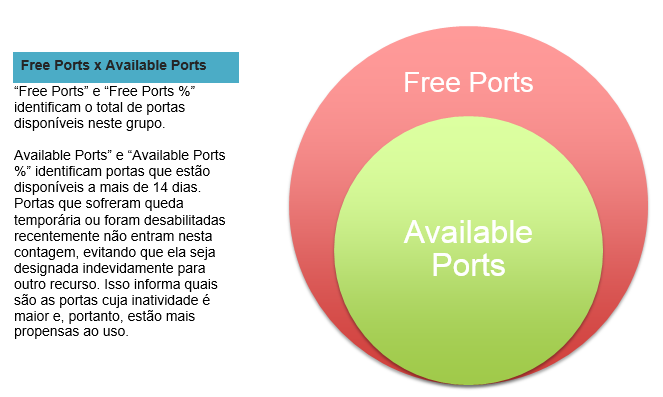 Durante o dia a dia de quem trabalha com redes é comum olhar para um Switch procurando uma porta e espetar um novo dispositivo nela sem saber se aquela porta está realmente disponível. Nem todo profissional entende de CLI para executar um comando diretamente no Switch para verificar se uma porta está disponível antes de utilizá-la ou disponibilizá-la para uso.
Durante o dia a dia de quem trabalha com redes é comum olhar para um Switch procurando uma porta e espetar um novo dispositivo nela sem saber se aquela porta está realmente disponível. Nem todo profissional entende de CLI para executar um comando diretamente no Switch para verificar se uma porta está disponível antes de utilizá-la ou disponibilizá-la para uso.
Durante o dia a dia de quem trabalha com redes é comum olhar para um Switch procurando uma porta e espetar um novo dispositivo nela sem saber se aquela porta está realmente disponível. Nem todo profissional entende de CLI para executar um comando diretamente no Switch para verificar se uma porta está disponível antes de utilizá-la ou disponibilizá-la para uso.
Ainda existem casos de profissionais que mantém essa informação em tabelas, adicionando trabalho manual e burocracia aos trabalhos diários. Uma das tarefas que o Network Automation é capaz de executar é exatamente este: Manter o controle sobre as portas do seu Switch.
No exemplo abaixo, vamos exemplificar como isso pode ser feito.
Navegue até Network Insight > Switch Port Management para acessar o menu do SPM.

Ilustração 1: Menus do SPM
A tela abaixo exibe a tela inicial do SPM.
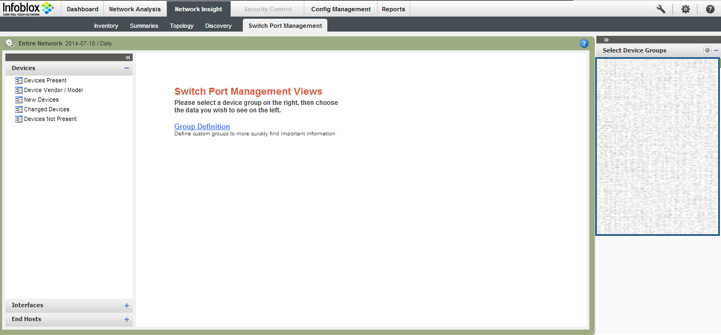
Ilustração 2: Tela inicial do SPM
Antes de utilizar a ferramenta é importante explicar que o Network Automation trabalha baseado em Grupos de Dispositivos (Device Groups). Durante o discovery executado pelo Network Automation, ele pode alocar dispositivos como roteadores, switches ou load balancers num mesmo grupo para facilitar a gestão de recursos com a mesma finalidade na rede. Também é possível criar novos grupos para hospedar appliances com um serviço em comum como, por exemplo, um conjunto de Switches que atendam os usuários de um site em específico.
Vamos então, selecionar o grupo padrão que armazena todos os Switches descobertos pelo Network Automation
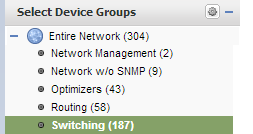
Ilustração 3: Selecionando um Device Group
Em seguida é necessário informar ao Network Automation qual o subgrupo que deseja ser visualizado. Podemos filtrar para ver todos os dispositivos disponíveis, por vendor (fabricante), por novos devices, por dispositivos alterados recentemente ou por dispositivos não mais visíveis ao Network Automation. Vamos considerar o grupo “Devices Present” para ver todos os dispositivos deste grupo.
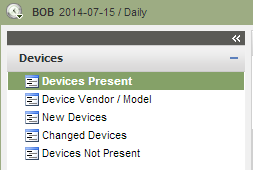
Ilustração 4: Selecionando um subgrupo de Devices
Ao selecionar, A página será atualizada com a listagem dos dispositivos e diversos dados sobre as portas de cada switch.
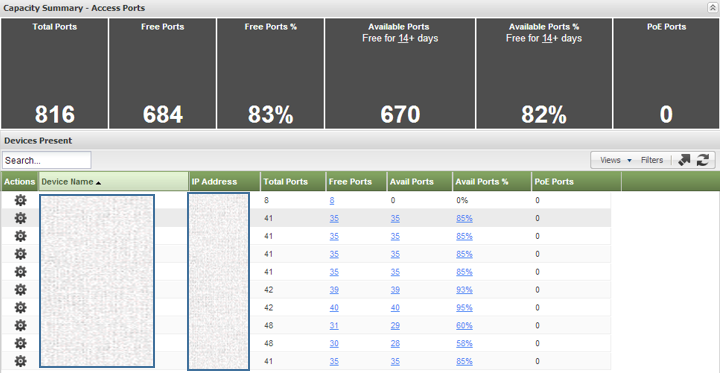
Ilustração 5: Capacity Summary e Devices Present – SPM
Um recurso importante é a toolbar de Capacity Summary, que contabiliza as portas atualmente em uso e disponíveis no ambiente selecionado.

Ilustração 6: Capacity Summary – SPM
Um dado importante deve ser notado neste quadro:
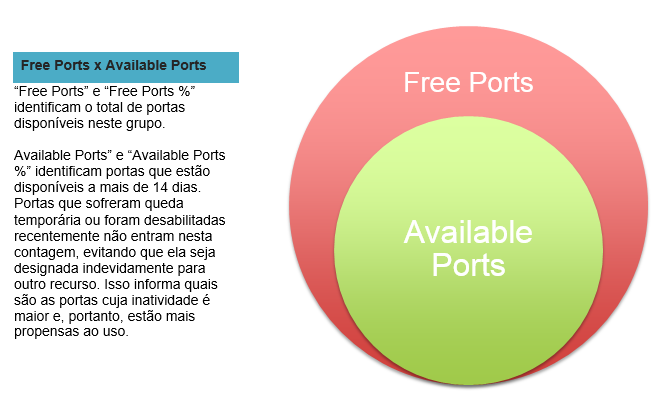
Ilustração 7: Comparativo entre Free Ports e Available Ports
A parte inferior da tela exibe estes mesmos dados para cada dispositivo, incluindo a contagem de portas com suporte a Power over Ethernet (PoE).
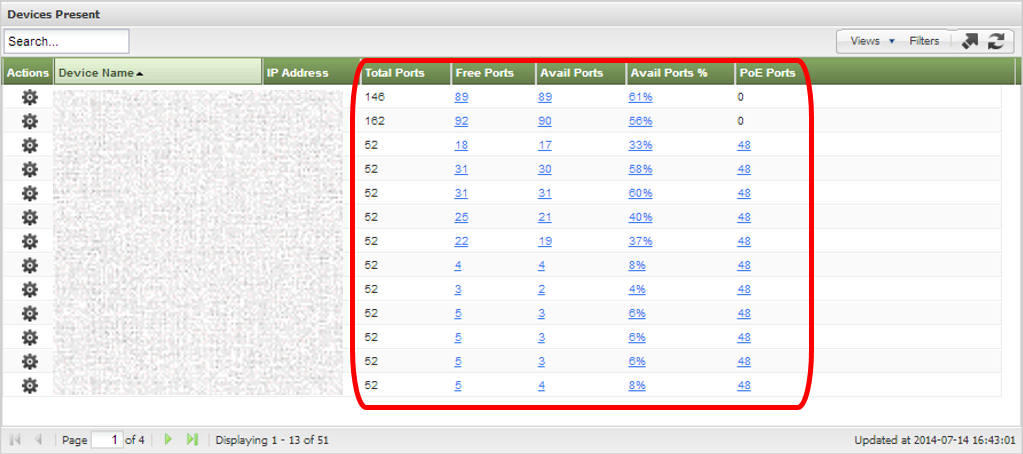
Ilustração 8: Listagem quantitativa de portas por switch
Para listar as portas disponíveis, clique no número na coluna “Avail Ports”. Na tela abaixo, as portas serão listadas. Para ver detalhes sobre uma porta, clique sobre o campo “Interface”.
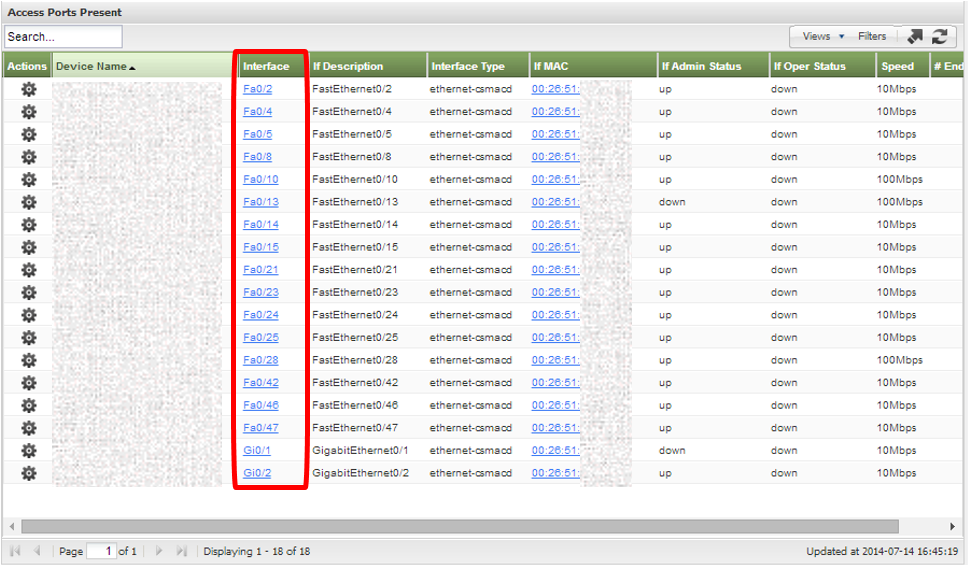
Ilustração 9: Listagem detalhada das portas de um Switch
Na tela exibida abaixo, é possível verificar desde quando esta interface está down.
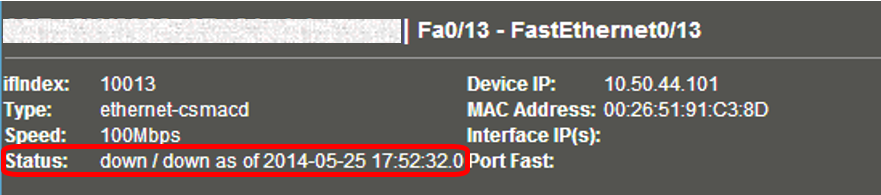
Ilustração 10: Configuração especifica da Interface Fa0/13 – FastEthernet0/13
Em status, o primeiro “down“ significa que a porta foi configurada administrativamente como “down”. O segundo “down” identifica que o estado físico da porta tornou-se “down” no dia 25/05 às 17h52:32.
Manter a visibilidade dos recursos da rede é de vital importância para que seja possível prever quando ela deve ser expandida ou quando um recurso não for mais necessário dentro do ambiente, podendo ser provisionado para outra finalidade.
Infelizmente, os olhos humanos e nossas formas “subumanas” de controlar as coisas, frequentemente nos deixam na mão. Por isso, é importante contar com recursos que automatizem tarefas que exigem tempo e paciência, deixando sua equipe livre para investir tempo em atividades criativas. O exemplo acima é apenas um exemplo do que pode ser feito com o Network Automation. Voltaremos em breve com mais artigos demonstrando o potencial dessa ferramenta. Até a próxima.





